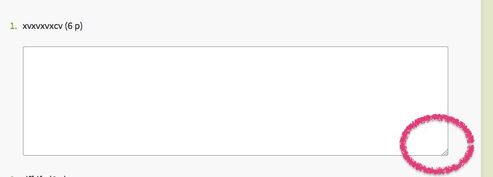| Osa artikkelisarjaa Tekniikka | |
|
Digabi Abitti Laitteisto | |
Opiskelijan näkökulmasta Abitti-kokeeseen vastaaminen ei juurikaan eroa esseevastauksen kirjoittamisesta tietokoneella. Sähköiseen kurssikokeeseen liittyy kuitenkin muutamia erityispiirteitä, joihin on hyvä tutustua etukäteen.
Kokelaan päätelaite[]
Kokelaan päätelaite (= tietokone) on ”normaali kannettava tietokone” eli 32- tai 64-bittisellä x86-prosessorilla varustettu päätelaite. Tällaisissa tietokoneissa käytetään tavallisesti Windows-, OS X- tai Linux- käyttöjärjestelmää.[1]
Kokekaan päätelaite on joko opiskelijan itse hankkima tai koulun toimittama laite. Koulu ei voi vaatia opiskelijaa hankkimaanomaa päätelaitettaan, vaan koulun on pyydettäessä toimitettava opiskelijalle tietokone.[2]
Abitti-koe[]
Opiskelija tuo Abitti-kurssikokeesseen mukanaan oman läppärinsa, jolla koe suoritetaan. Kokeessa läppärin kovalevylle ei tehdä mitään muutoksia. Kokeen aikana DigabiOS-käyttöjärjestelmä estää kovalevyllä olevan materiaalin käytön, ja kokeen jälkeen läppäri toimii normaalisti. Läppäriin voi olla asennettuna mikä tahansa käyttöjärjestelmä ja kovalevyllä voi olla mitä tahansa tietoa.
USB-käynnistys[]
Opiskelijalle tärkeä asia on opetella käynnistämään Abitti-järjestelmä USB-muistitikulta. Eri läppärimalleissa USB-käynnistys tapahtuu eri tavoilla, joten yleispäteviä ohjeita ei juurikaan voi antaa, ja koetilanteessa opettajat eivät pääsääntöisesti pysty auttamaan käynnistyksessä. Useimmiten USB-käynnistys tapahtuu siten, laitteeseen kytketään USB-muistitikku ja sitten laitteen virtakytkimen painamisen jälkeen painetaan F8-näppäintä (Boot Menu), jolloin laite pyytää valitsemaan käynnistysmedian.
Useiden koneiden USB-käynnistyksen ohjeita löytyy artikkelista https://craftedflash.com/info/how-boot-computer-from-usb-flash-drive
Katso myös:
Kokeen aikana[]
Kokeen alussa opiskelija kirjautuu nimellään koejärjestelmään, hyväksyy käyttöehdot ja aloittaa koetehtäviin vastaamisen.
Vastauksien apuna voidaan käyttää DigabiOS:n mukana tulevia ohjelmistoja, kuten tekstinkäsittelyä, taulukkolaskentaa, erilaisia piirtotyökaluja ja matemaattisia ohjelmia. Näihin ohjelmistoihin kannattaa perehtyä ennen koetta, sillä niiden hallitseminen helpottaa suuresti kokeeseen vastaamista.
Toistaiseksi Abitti tukee vain muotoilemattoman tekstin liittämistä vastaukseen. Erikoismerkkien syöttäminen tekstiin on kerrottu sivulla Erikoismerkit Abitissa.
Vastausikkunan kasvattaminen[]
Joonas Lyytinen @ Facebook [3]: Koenäkymässä vastauslaatikon oikeasta alakulmasta vetämällä vastaustilaa voi venyttää niin, että koko vastaus näkyy. Tämä helpottaaa erityisesti pitkien vastausten laatimista
.
Kokeen jälkeen[]
Kokeen jälkeen DigabiOS-jkäyttöjärjestelmä sammutetaan ja USB-muisti irroitetaan laitteesta. Nyt laite on käynnistettävissä normaalilla tavalla alkuperäiseen käyttöympäristöön.